Depois da hospedagem do WordPress, os plug-ins são o segundo maior motivo que pode causar lentidão em seu site WordPress. Muitas vezes, isso pode ser atenuado desativando o plug-in ou impedindo que ele seja carregado em áreas onde você não precisa dele. Neste artigo, mostraremos como usar o Plugin Organizer para acelerar seu site WordPress.
Como os plug-ins do WordPress afetam a velocidade do seu site?
Uma das perguntas mais frequentes que recebemos é: quantos plug-ins do WordPress são demais? As duas coisas que preocupam a maioria dos usuários são a segurança do WordPress e como os plug-ins podem afetar a velocidade e o desempenho?
Todos os bons plug-ins do WordPress são codificados de forma que sejam carregados em seu site somente quando necessário. Você pode ver nosso infográfico sobre como o WordPress realmente carrega os plug-ins (nos bastidores).
O WordPress não carrega plugins inativos, o que significa que eles não afetam o desempenho do seu site. No entanto, ele carrega todos os plugins ativos, que executam seu código quando necessário.
Às vezes, os autores de plugins não conseguem prever quando e onde você usará os recursos do plugin em seu site. Nesse caso, eles podem carregar o código independentemente de você precisar dele ou não. Se os plug-ins estiverem carregando arquivos JavaScript e CSS, isso poderá aumentar o tempo de carregamento da página do seu site.
Como o organizador de plug-ins do WordPress pode acelerar seu site
Dependendo dos plug-ins que você está usando, pode haver alguns que você só precisa em páginas, posts ou tipos de posts específicos. Alguns plug-ins podem ser necessários apenas na área de administração do WordPress e, portanto, não devem ser carregados no front-end do site.
O WordPress Plugin Organizer permite que você faça as seguintes coisas:
- Ativar ou desativar seletivamente os plug-ins com base na URL
- Ativar ou desativar plug-ins para funções de usuário
- Ativar ou desativar plug-ins com base em tipos de post
- Reorganizar a ordem em que os plug-ins são carregados
- Desativar plug-ins e carregá-los somente quando necessário
Basicamente, ele oferece a capacidade de ajustar o desempenho do seu site.
Dito isso, vamos dar uma olhada em como usar o Plugin Organizer para acelerar o WordPress.
Uso do organizador de plug-ins do WordPress para gerenciar plug-ins ativos do WordPress
A primeira coisa que você precisa fazer é instalar e ativar o plug-in Plugin Organizer. Para obter mais detalhes, consulte nosso guia passo a passo sobre como instalar um plug-in do WordPress.
Importante: O organizador de plug-ins é um plug-in muito poderoso. Reordenar ou desativar plug-ins pode causar conflitos e comportamentos inesperados que podem tornar seu site inacessível. Recomendamos que você crie um backup completo do WordPress antes de desativar ou reordenar qualquer plug-in.
Quando estiver pronto, você precisará ir para a página Plugin Organizer ” Settings para definir suas configurações.
Há várias opções nessa página, e examinaremos cada uma delas, o que fazem e quais devem ser ativadas.
Correspondência difusa de URLs
Essa opção permite ativar/desativar plug-ins no URL filho. Isso significa que as configurações afetarão http://example.com/sample-page/ e todos os URLs subsequentes a ele. Por exemplo, http://example.com/sample-page/child-page1/ e http://example.com/sample-page/child-page2/.
Ignorar protocolo de URL
Essa opção é desativada por padrão. Ela permite que o organizador do plug-in ignore a parte http e https dos URLs do plug-in. Isso é particularmente útil se você tiver o SSL ativado em seu site WordPress.
Ignorar argumentos de URL
Essa opção permite que você ignore os argumentos do URL. Por exemplo, http://example.com/page/?foo=1&bar=2 é um URL com argumentos. A ativação dessa opção só é útil em URLs com argumentos. Você deve deixá-la DESLIGADA na maioria dos casos.
Permitir apenas que os administradores de rede alterem a ordem de carregamento do plug-in?
Se você estiver executando uma rede WordPress com vários sites, ativar essa opção só permitirá que o administrador da rede reorganize a ordem dos plug-ins. É altamente recomendável que você ative essa opção se tiver uma rede WordPress com vários sites.
Suporte a tipos de post personalizados
Essa opção permite que você selecione os tipos de postagem nos quais deseja ativar/desativar os plug-ins. Essa opção é particularmente útil se você tiver plug-ins necessários apenas para tipos de postagem específicos.
Auto Trailing Slash
Essa opção adiciona ou remove a barra no final dos URLs de filtro de plug-in com base nas configurações de permalink do WordPress.
Carregamento seletivo de plug-ins
Essa opção permite que você carregue plug-ins seletivamente, mesmo que eles estejam desativados nas configurações do plug-in. Você precisa ativar esse recurso se quiser ativar ou desativar plug-ins em tipos de conteúdo individuais.
Para usar corretamente essa opção, você precisa adicionar um plugin obrigatório ou mu-plugin no WordPress. Os plug-ins MU podem ser adicionados a qualquer site do WordPress e são ativados por padrão. O plug-in tentará criar um plug-in MU por conta própria, mas, se ele falhar, você precisará criá-lo. Mostraremos a você como fazer isso mais adiante neste artigo.
Carregamento seletivo de plugin móvel
Essa opção permite que você ative ou desative seletivamente os plug-ins em navegadores móveis.
Carregamentoseletivo de plug-ins de administrador
Você pode ativar essa opção se quiser que determinados plug-ins sejam carregados somente dentro da área de administração do WordPress.
Desativar plug-ins por função
Essa opção permite desativar o plug-in por funções de usuário. Você pode ativar essa opção e, em seguida, selecionar as funções de usuário que deseja usar na próxima caixa.
Não se esqueça de clicar no botão salvar configurações para armazenar suas alterações.
Criação de um plug-in MU para o Organizador de plug-ins
O Plugin Organizer precisa de um plugin MU para funcionar corretamente. O plug-in tentará adicioná-lo automaticamente ao seu site, mas, se ele falhar, você terá de criá-lo você mesmo.
Para saber se o plug-in criou com êxito o plug-in MU. Você precisa visitar a página Plugins ” Plugins instalados. Você verá um novo link chamado Must-Use. Ao clicar nele, você verá os plug-ins MU instalados em seu site.
Se você não vir o plug-in ou o link Must-Use plugins, isso significa que o organizador do plug-in não conseguiu criar o arquivo, e você precisará fazer isso manualmente.
Primeiro, você precisa se conectar ao seu site usando um cliente FTP ou o aplicativo Gerenciador de arquivos no cPanel.
Em seguida, vá para a pasta /wp-content/mu-plugins/. Se você não tiver uma pasta mu-plugins na pasta /wp-content/, será necessário criar uma.
Depois disso, você precisa ir para a pasta /wp-content/plugins/plugin-organizer/lib/ e fazer o download do arquivo chamado “PluginOrganizerMU.class.php” para o seu computador.
Em seguida, você precisa ir para a pasta /wp-content/mu-plugins/ e carregar o arquivo de seu computador.
Agora, o Plugin Organizer pode usar esse arquivo para gerenciar adequadamente seus plug-ins com eficiência. Você pode ir em frente e continuar com as configurações do plug-in.
Configurar opções globais de plug-in
O Plugin Organizer permite que você ative plug-ins, mas os mantenha desativados. Para configurar quais plug-ins permanecem ativos e quais são desativados, você precisa ir para a página Plugin Organizer ” Global Plugins.
Você verá seu plug-in instalado à esquerda. Os plug-ins ativos serão destacados e exibidos na parte superior. Se você quiser desativar um plug-in, basta arrastá-lo e soltá-lo na coluna Disable (Desativar).
Isso desativará os plug-ins sem desativá-los.
Você pode reativar o plug-in que desativou para tipos de postagem individuais, itens de postagem ou página única, URLs individuais, de páginas diferentes nas configurações do plug-in. Vamos orientá-lo sobre cada um deles mais adiante neste artigo.
Ativar ou desativar plug-ins na página de resultados de pesquisa
Para desativar ou ativar determinados plug-ins nos resultados de pesquisa, você precisará visitar a página Plugin Organizer ” Search Results.
Nessa tela, basta selecionar um plug-in na coluna da esquerda e soltá-lo na coluna de desativação. Você perceberá que a coluna de desativação tem caixas diferentes. Você precisará clicar na caixa em que deseja desativar o plug-in. Por exemplo, adicionar um plug-in à caixa “Padrão desativado” desativará o plug-in para todos os usuários em todas as páginas.
Se você tiver definido anteriormente um plug-in para ser desativado globalmente e quiser que ele seja carregado na página de resultados de pesquisa, basta arrastá-lo e soltá-lo da coluna de plug-ins desativados de volta aos plug-ins disponíveis.
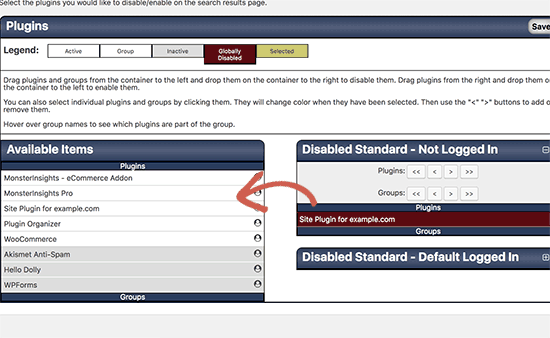
Ativar/desativar seletivamente plug-ins para tipos de post personalizados
Para controlar quais plug-ins funcionam em determinados tipos de post, você precisa visitar a página Plugin Organizer ” Post Type Plugins.
Primeiro, você selecionará o tipo de postagem em que deseja aplicar as alterações. Depois disso, você pode arrastar e soltar os plug-ins da coluna de itens disponíveis para a coluna de desativação.
Você também pode ativar um plug-in que tenha desativado na página Plug-ins globais arrastando-o da coluna Desativado para os itens disponíveis.
Agrupar plug-ins e alterar a ordem de carregamento de plug-ins
Por padrão, o WordPress carrega seus arquivos de plug-in ativos atuais em ordem alfabética. Essa ordem alfabética pode, às vezes, causar conflitos se você tiver plug-ins que dependem do código uns dos outros.
Por exemplo, se você tiver um arquivo de plug-in apple.php que dependa de funções em outro plug-in chamado zebra.php, talvez seja necessário que o arquivo zebra.php seja carregado primeiro para que o apple.php funcione corretamente.
O Plugin Organizer permite que você altere manualmente a ordem dos plug-ins e os agrupe. No entanto, tenha muito cuidado, pois isso pode tornar seu site inacessível.
Para reorganizar a ordem de carregamento do plug-in, você precisa visitar a página Plugin Organizer ” Group and Order Plugins.
O organizador de plug-ins exibirá seus plug-ins em ordem alfabética padrão e você poderá reorganizar a ordem simplesmente arrastando e soltando.
Você também pode agrupar os plug-ins selecionando “Create new group” (Criar novo grupo) no menu suspenso na parte superior. Em seguida, você precisa digitar um nome para o grupo e selecionar os plug-ins que deseja adicionar a ele.
Quando terminar de definir o grupo, clique no botão Submit para continuar. O Plugin Organizer agora criará um grupo de plug-ins para você.
Agora, se você acessar a página Plugins, verá um novo link com o nome do seu grupo. Ao clicar nele, você verá todos os plug-ins dentro desse grupo.
Criação de filtros de plug-ins com o Plugin Organizer
O Plugin Organizer permite que você ative ou desative o plug-in com base na URL. Para fazer isso, você precisa criar filtros de plug-in. Esses filtros permitirão que você ative ou desative plug-ins que correspondam a URLs específicos.
Primeiro, você precisa ir para a página Plugin Organizer ” Plugin Filters e clicar no link “Add Plugin Filter”.
Isso o levará à página de adição de um novo filtro de plug-in. Você precisará fornecer um nome para o seu filtro de plug-in e, em seguida, adicionar permalinks (URLs) que deseja que sejam afetados por esse filtro.
Você pode adicionar vários URLs clicando no botão Add Permalink.
Na seção de configurações, você pode escolher se esse filtro também afetará os URLs filhos dos permalinks que você adicionou. Você pode deixar o campo de prioridade em branco.
Depois disso, role para baixo até a seção “Plugins”. Aqui você pode arrastar e soltar plug-ins dos itens disponíveis para as caixas Desativado.
Da mesma forma, você também pode arrastar e soltar um plug-in da coluna desativada para os itens disponíveis para fazer com que um plug-in seja carregado quando esse filtro for correspondido.
Além disso, você pode salvar esse filtro em um grupo de filtros. Os grupos de filtros são como categorias. Sua finalidade é ajudá-lo a classificar filtros de plug-in semelhantes.
Quando terminar, clique no botão Publicar para tornar esse filtro de plug-in ativo. Ele começará a funcionar assim que você clicar no botão de publicação.
Ativar ou desativar um plug-in em uma única postagem ou página
O Plugin Organizer também permite carregar ou desativar plug-ins em um único post, página ou item de tipo de post personalizado. Primeiro, você precisa se certificar de que ativou o suporte ao tipo de postagem na página Plugin Organizer ” Settings (Configurações ).
Em seguida, vá em frente e edite o post, a página ou o tipo de post personalizado que deseja alterar. Na tela de edição do post, role para baixo até a seção “Plugin Organizer”.
Você verá as configurações do organizador de plugins com seus plugins. Você pode arrastar e soltar os plug-ins para desativá-los ou arrastar os plug-ins desativados para os itens disponíveis para torná-los ativos.
Não se esqueça de clicar no botão salvar alterações ou atualizar para armazenar suas alterações.
Solução de problemas com o Plugin Organizer
O plug-in Plugin Organizer é usado para alterar o comportamento padrão dos plug-ins do WordPress em seu site. Suas configurações podem causar resultados inesperados, incluindo erros fatais, erros de sintaxe ou tela branca da morte.
Uma maneira rápida de resolver esses problemas é desativar todos os seus plug-ins do WordPress via FTP. Isso também desativará o organizador do plug-in.
Para desinstalar o Plugin Organizer, basta excluir o plug-in da página de plug-ins. Isso não apenas excluirá o próprio plug-in, mas também excluirá todas as configurações do plug-in. Se desejar, você poderá reinstalar o plug-in.
Para a maioria dos erros, consulte nossa lista abrangente dos erros mais comuns do WordPress e como corrigi-los. Se o erro que você está vendo não estiver listado, tente nosso guia passo a passo de solução de problemas do WordPress para encontrar a causa do erro e as possíveis soluções.
Esperamos que este artigo tenha ajudado você a usar eficientemente o organizador de plugins do WordPress para acelerar o seu site WordPress. Se você quiser instalar apenas os melhores plug-ins, consulte nossa lista de plug-ins obrigatórios do WordPress para todos os sites.
Se você gostou deste artigo, inscreva-se em nosso canal do YouTube para receber tutoriais em vídeo sobre o WordPress. Você também pode nos encontrar no Twitter e no Facebook.

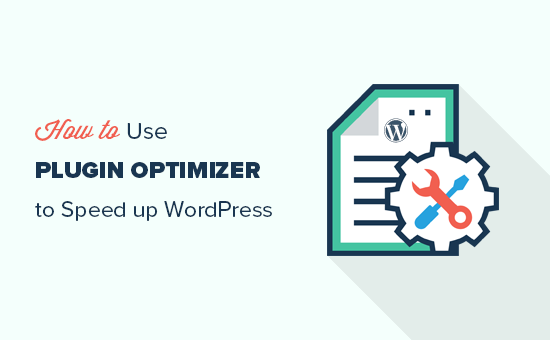
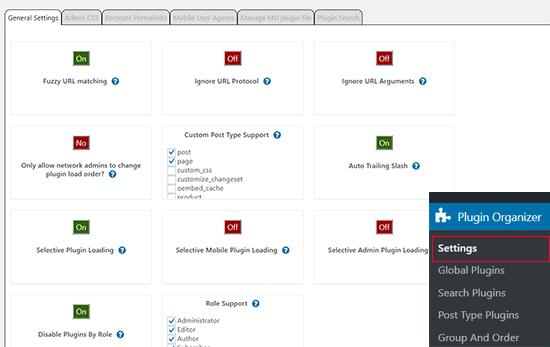
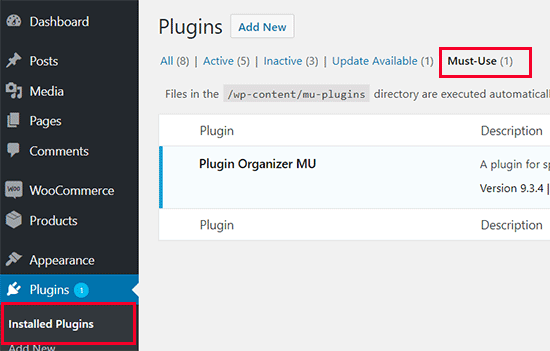
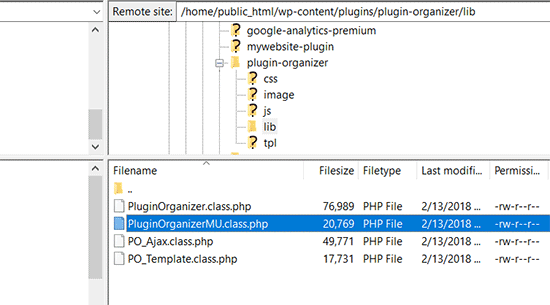
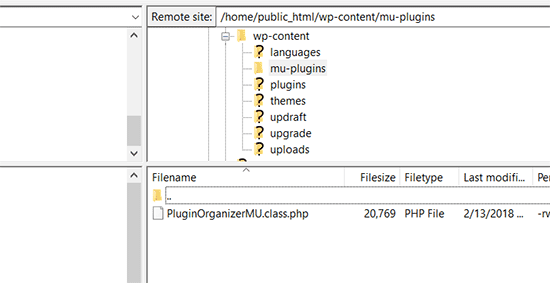
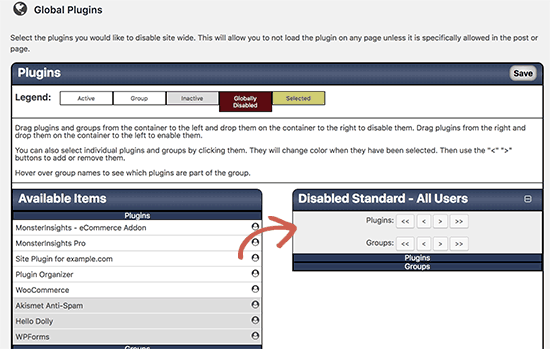
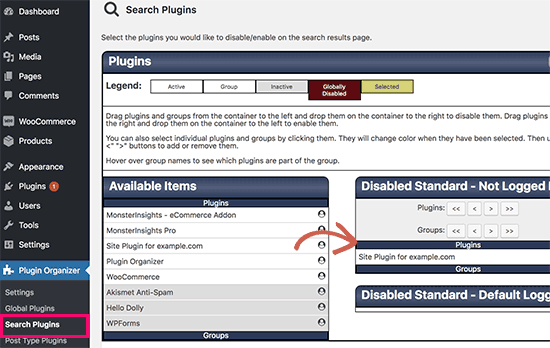
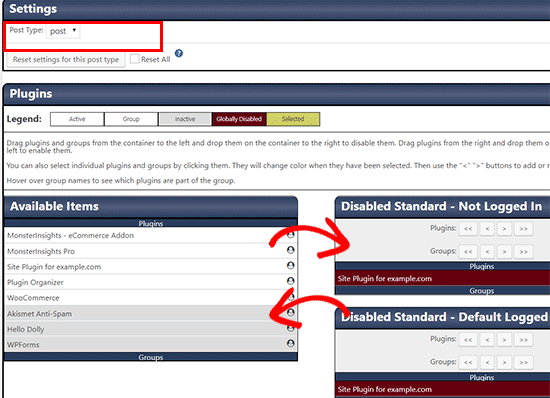
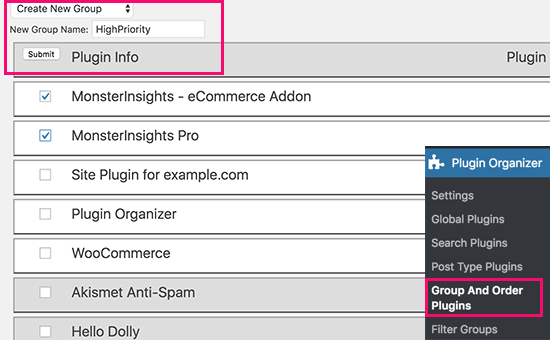
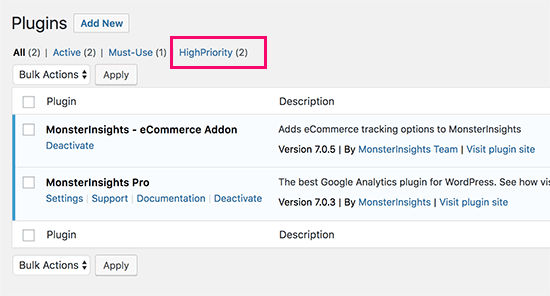
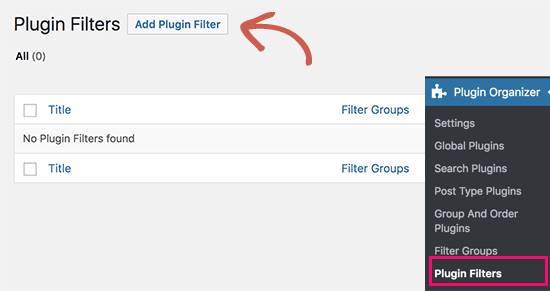
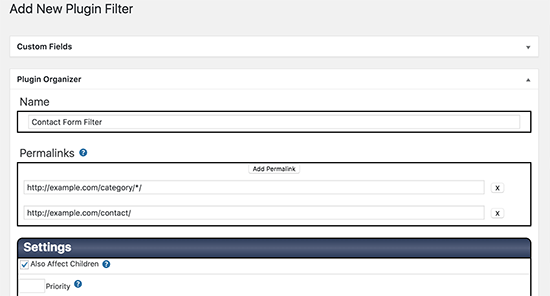
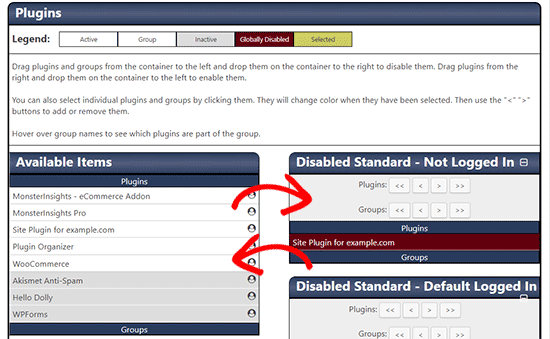
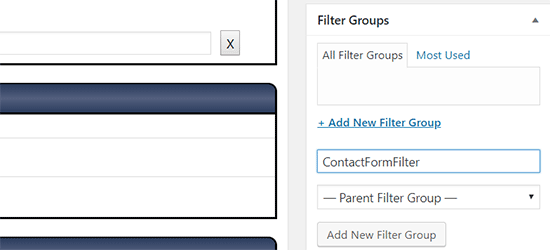
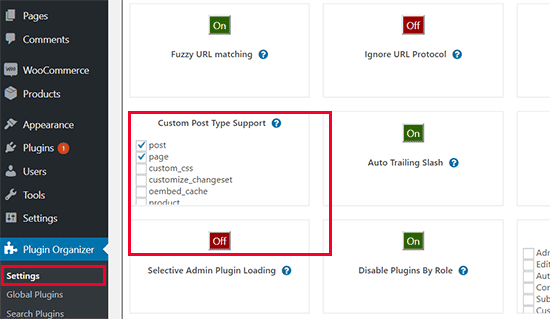
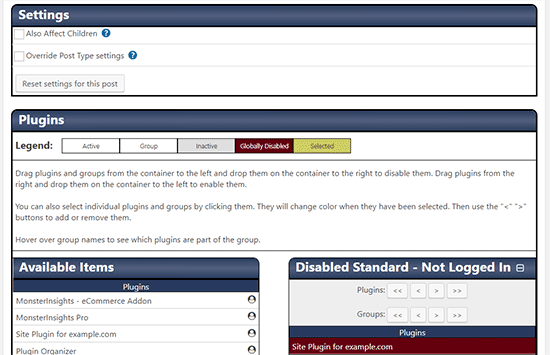




Syed Balkhi says
Hey WPBeginner readers,
Did you know you can win exciting prizes by commenting on WPBeginner?
Every month, our top blog commenters will win HUGE rewards, including premium WordPress plugin licenses and cash prizes.
You can get more details about the contest from here.
Start sharing your thoughts below to stand a chance to win!
Stergios Gogos says
WOW guys – just wow!!! My website’s homepage just gained 2.19 seconds load time. Thanks!!!
Michael Zorko says
This may be the greatest READ for any newcomer to WP. When I first started as a WordPress Designer/Planner I would use tons of plugins – some of them overlapped in what they could do, but you needed yet another because one would do what another wouldn’t (did that make sense?). Over time – I started to learn to develop my own plugins (yes, this takes time…but worth it). So I could make my own functionality… this plugin is awesome because it takes the old me…and makes him likable again